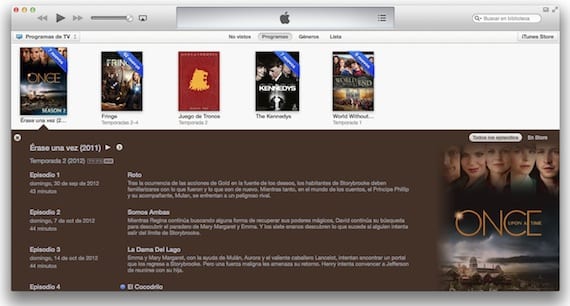
Mặc dù có những giải pháp cho phát bất kỳ loại tệp nào từ máy Mac sang Apple TV của bạn, việc có một thư viện được tổ chức tốt trong iTunes là rất khó, nhưng nó rất đáng giá, đặc biệt nếu bạn muốn giữ nó và gắn nhãn tốt, đồng thời bạn cũng muốn có thể tận dụng nó trên tất cả các thiết bị iOS mà bạn có. ở nhà, vì việc chia sẻ thư viện đó sẽ cho phép bạn chơi chúng trên tất cả. Có nhiều chương trình để chuyển đổi các định dạng phổ biến nhất (avi, mkv ...) sang định dạng tương thích với iTunes (m4v), nhưng một trong những có vẻ như đầy đủ nhất, nhanh chóng và dễ sử dụng là iVI. Nó không chỉ chuyển đổi video mà còn thêm tất cả thông tin (bìa, số chương và phần, đạo diễn, diễn viên, tóm tắt ...), nó tương thích với phụ đề và nếu chúng đã được mã hóa ở H.264, định dạng mỗi bên khá phổ biến, mất rất ít thời gian để chuyển đổi phim.
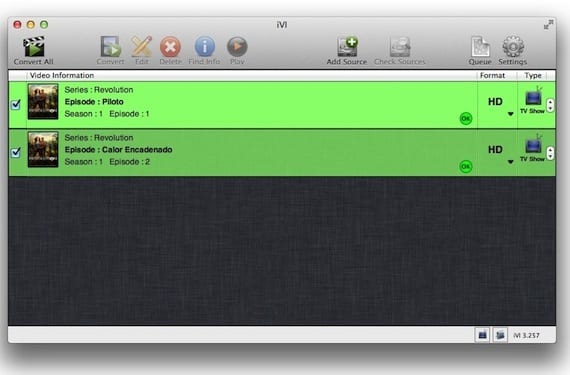
Chương trình khá dễ dàng để xử lý, khi thực hiện nó, một cửa sổ trống sẽ xuất hiện, hãy kéo phim (hoặc) bạn muốn chuyển đổi sang cửa sổ đó, và nó sẽ tự động bắt đầu tìm kiếm thông tin trên internet. Nếu tệp có tiêu đề chính xác, nó sẽ dễ dàng tìm thấy và nó sẽ xuất hiện màu xanh lá cây trong cửa sổ. Nếu bạn không thể tìm thấy nó, đừng lo lắng vì nó có thể được tìm kiếm thủ công. Bạn sẽ truy cập menu tùy chọn cho mỗi chương bằng cách nhấp đúp vào nó.
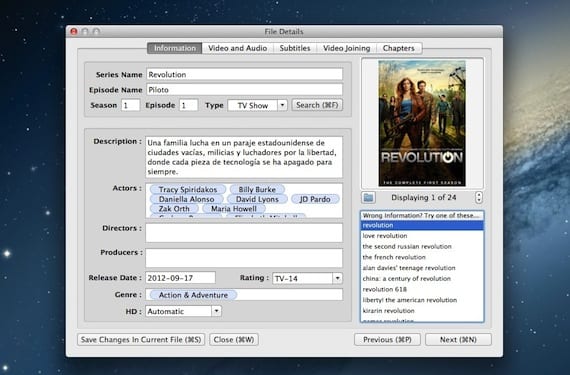
Nếu thông tin bạn tìm thấy không chính xác, hãy viết tiêu đề vào trường đầu tiên (Tên Dòng), sau đó nhấp vào nút Tìm kiếm. Bên dưới bên phải, bạn có nhiều kết quả, trong trường hợp kết quả đầu tiên bạn tìm thấy không đúng, hãy tìm kiếm nó và chọn nó. Như bạn sẽ thấy, thông tin nó thu thập rất đầy đủ, thực tế không có dữ liệu nào mà bạn phải thêm vào. Bạn thậm chí có thể thay đổi vỏ nếu bạn muốn.
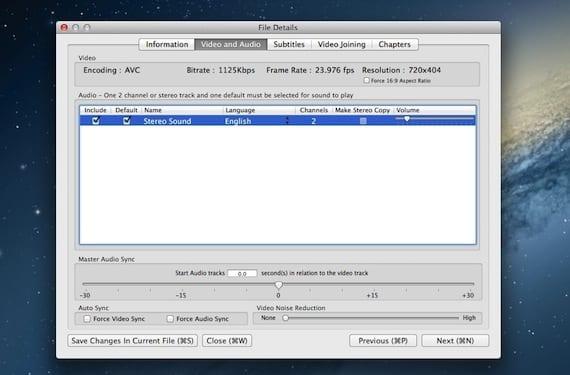
Trong tab «Video và Âm thanh», bạn có thể chọn hoặc bỏ chọn video hoặc bản âm thanh mà bạn không muốn đưa vào trong tệp cuối cùng. Nếu bạn muốn tệp không quá lớn, hãy xóa âm thanh mà bạn không muốn đưa vào, đôi khi có những ngôn ngữ mà bạn chắc chắn sẽ không bao giờ sử dụng.
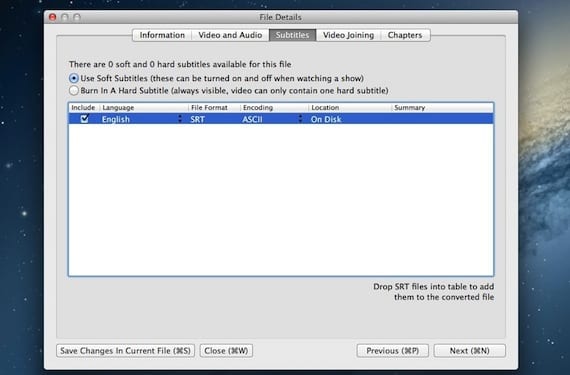
Bạn có thể bao gồm phụ đề, cả phụ đề bắt buộc (luôn hiển thị) và tùy chọn (bạn có thể hủy kích hoạt chúng). Hỗ trợ nhiều định dạng phụ đề (SRT, VobSub, PGS, SSA / ASS), và bạn chỉ cần kéo chúng vào cửa sổ đó để bao gồm chúng.
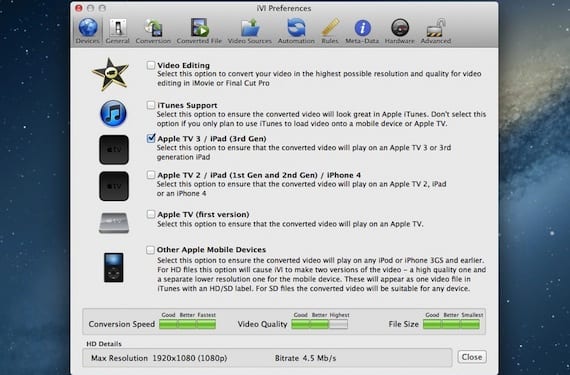
Cấu hình của ứng dụng rất trực quan, nếu bạn không muốn phức tạp quá nhiều, chọn thiết bị bạn muốn phát các tệp trên đó, và sẵn sàng. Hãy nhớ rằng nếu bạn chọn định dạng độ nét cao, các thiết bị như iPad 1 và 2, iPhone 4 hoặc 3GS có thể không phát chúng. Nếu bạn muốn tùy chỉnh chuyển đổi nhiều hơn, bạn có nhiều tùy chọn hơn bằng cách nhấp vào thanh trên cùng.
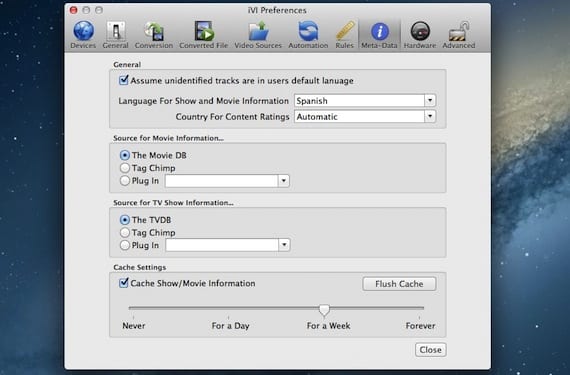
Ví dụ: trong tab «Siêu dữ liệu» bạn có thể chọn nơi thu thập tất cả thông tin của các bộ phim hoặc bộ. Tôi không khuyên bạn nên thay đổi nó, vì cơ sở dữ liệu mặc định là tuyệt vời, nhưng nếu bạn biết khác và muốn thay đổi nó, bạn có thể làm điều đó tại đây.
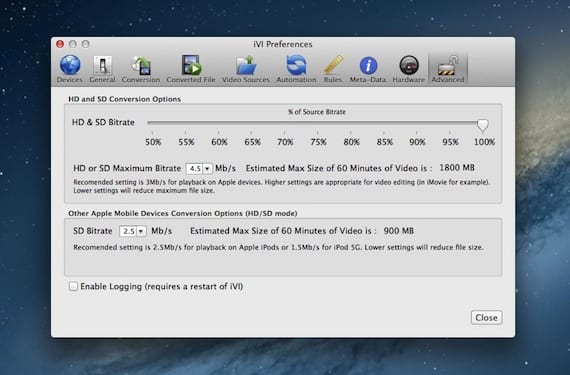
Và trong tab "Nâng cao", bạn có thể thay đổi tốc độ bit, kích thước cuối cùng của tệp và chất lượng của tệp sẽ phụ thuộc vào. Như một định hướng, tôi sử dụng những cái xuất hiện trong hình ảnh.
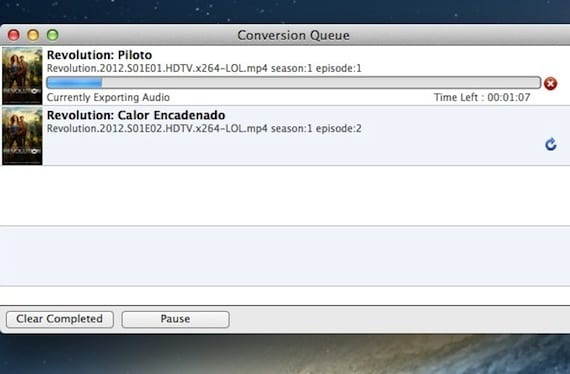
Khi bạn đã sẵn sàng mọi thứ, hãy nhấp vào "Chuyển đổi tất cả" để tạo hàng đợi công việc và các tệp sẽ được tự động chuyển đổi. Để máy tính của bạn hoạt động và khi trở lại, bạn sẽ thấy rằng mọi thứ đã hoàn tất. Hơn nữa, bạn thậm chí có thể định cấu hình ứng dụng để tự động bao gồm các tệp đã được chuyển đổi trong iTunes. Thoải mái hơn không thể. Đáng giá là bạn phải trả 8,99 euro chi phí trong Mac App Store.
[ứng dụng 402279089]Thêm thông tin - Phát bất kỳ video nào từ máy Mac trên Apple TV của bạn nhờ Beamer
Nó có nhanh hơn Miró Converter không?
và để bạn luôn đặt cùng một trang bìa của một loạt phim. Có ai biết nó được thực hiện như thế nào không?
Nếu bạn không để mặc định, tôi không biết cách nào để không phải luôn tìm kiếm nó
-
Luis News iPad
Gửi với Sparrow (http://www.sparrowmailapp.com/?sig)
Vào thứ Ba, ngày 29 tháng 2013 năm 13 lúc 49:XNUMX chiều, Disqus đã viết:
Chương trình có vẻ tốt với tôi nhưng nó không bao gồm phụ đề và nó có đường dẫn ở vị trí của chúng, khi tôi kéo tệp để chuyển đổi, cột Phụ tôi nhận được OK, khi tôi nhấp đúp vào tệp, nó sẽ trở thành biểu tượng câu hỏi trong Màu đỏ.